如何在文档中插入文件对象?
第1步:打开Word 2010文档窗口,将插入条光标定位到准备插入对象的位置。切换到“插入”功能区,在“文本”分组中单击“对象”按钮,如图所示。

单击“对象”按钮
第2步:在打开的“对象”对话框中切换到“由文件创建”选项卡,然后单击“浏览”按钮,如图所示。
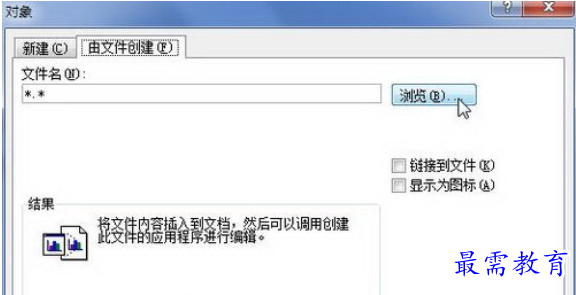
“由文件创建”选项卡
第3步:打开“浏览”对话框,查找并选中需要插入到Word 2010文档中的Excel文件,并单击“插入”按钮,如图所示。
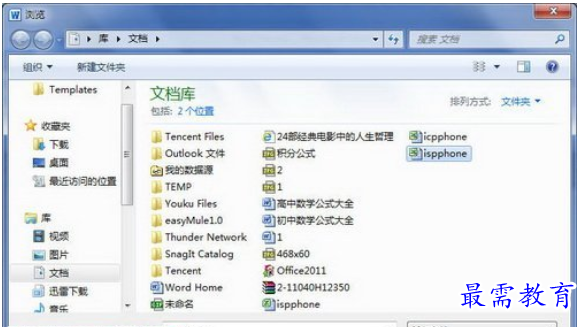
单击“插入”按钮
第4步:返回“对象”对话框,单击“确定”按钮,如图所示。
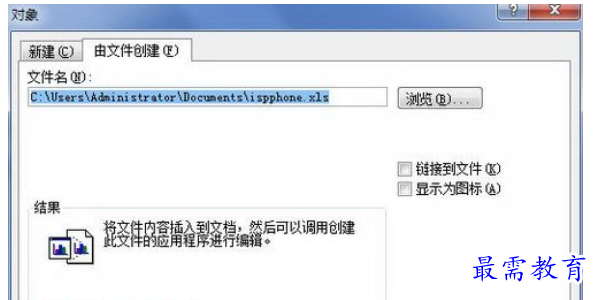
“对象”对话框
返回Word 2010文档窗口,用户可以看到插入到当前文档窗口中的Excel文件对象。默认情况下,插入到Word文档窗口中的对象以图片的形式存在。双击对象即可打开该文件的原始程序对其进行编辑,如图所示。
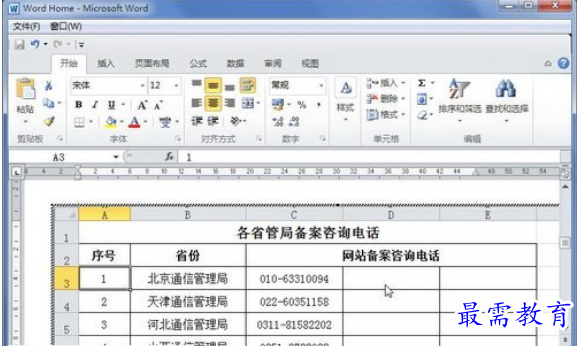
插入到Word文档中的Excel文件
小提示:对于Word 2010所支持的Office组件对象,单击对象以外的任意区域即可取消对象的编辑状态。
继续查找其他问题的答案?
-
Word 2019如何转换为PowerPoint?(视频讲解)
2021-01-258次播放
-
PowerPoint 2019如何为切换效果添加声音?(视频讲解)
2021-01-232次播放
-
PowerPoint 2019如何设置切换效果的属性?(视频讲解)
2021-01-232次播放
-
PowerPoint 2019如何为幻灯片添加切换效果?(视频讲解)
2021-01-230次播放
-
2021-01-199次播放
-
2021-01-193次播放
-
2021-01-192次播放
-
2021-01-191次播放
-
2021-01-1912次播放
-
2021-01-196次播放
 办公软件操作精英——周黎明
办公软件操作精英——周黎明
 湘公网安备:43011102000856号
湘公网安备:43011102000856号 

点击加载更多评论>>